آیا هنگام تلاش برای بهروزرسانی رایانه شخصی ویندوز 11 با خطای «خطای دانلود – 0x8024a206» مواجه میشوید؟ این احتمال وجود دارد که ویژگی Windows Update شما خراب شده باشد و باعث شود به روز رسانی های شما دانلود نشود. دلایل دیگری مانند خراب بودن حافظه پنهان به روز رسانی شما وجود دارد که منجر به خطای فوق می شود. می توانید چند ترفند روی رایانه شخصی خود اعمال کنید تا احتمالاً مشکل خود را حل کرده و به روز رسانی خود را دانلود کنید. ما به شما نشان خواهیم داد که این ترفندها چیستند.
از آنجایی که یک خطای بهروزرسانی به دلایل مختلف رخ میدهد، احتمالاً باید چندین روش را پیش از رفع مشکل خود دنبال کنید. برخی از دلایل احتمالی که آپدیت شما دانلود نمی شود این است که آنتی ویروس شخص ثالث شما با دانلود تداخل می کند، فضای دیسک کافی ندارید، فایل های سیستم شما خراب است و موارد دیگر.
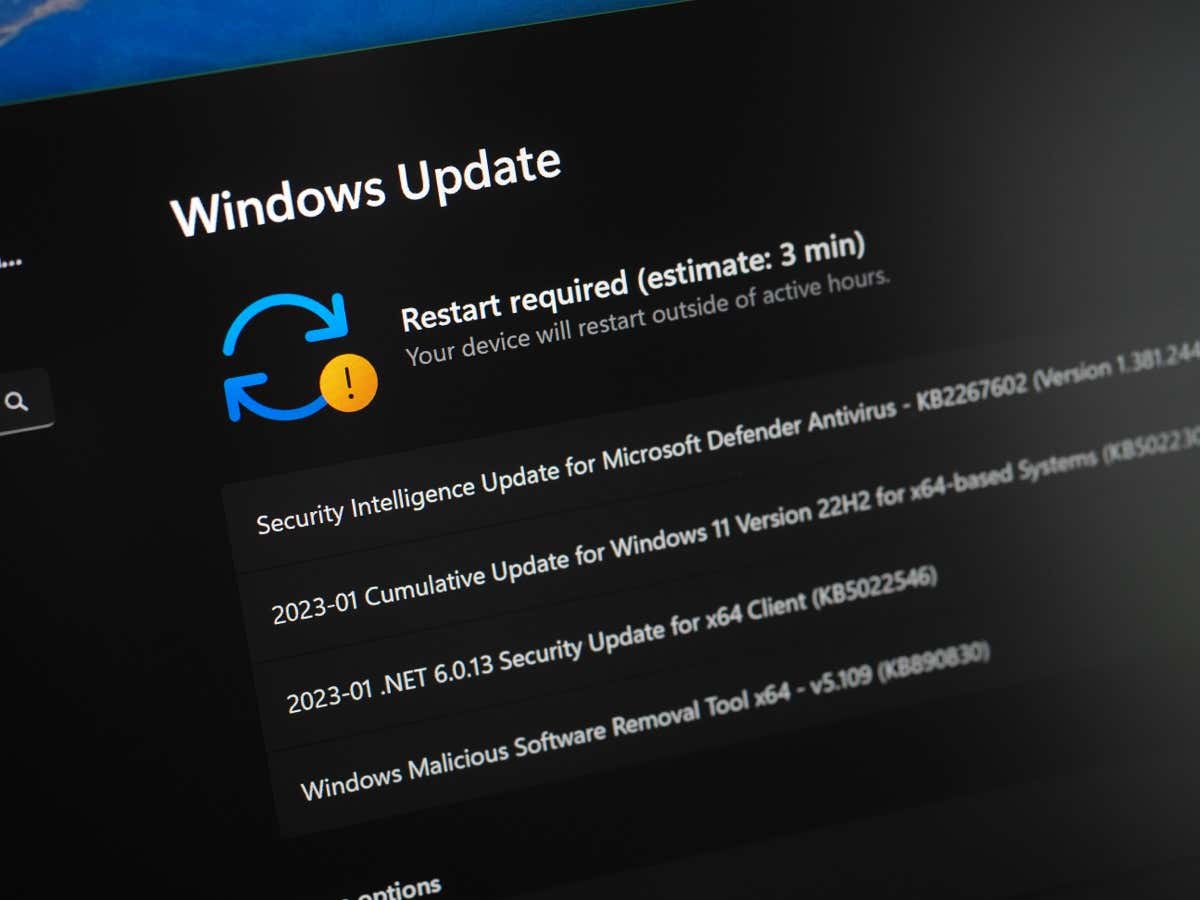
بارگیری بهروزرسانی ویندوز 11 را دوباره امتحان کنید
وقتی آپدیت دانلود نمی شود شما در اولین تلاش بود، سعی کنید دوباره بهروزرسانی را دانلود کنید. ممکن است یک اشکال جزئی باعث شده که بهروزرسانی شما در اولین تلاش دانلود نشود، که احتمالاً میتوانید با تلاش مجدد بارگیری بهروزرسانی آن را برطرف کنید.
میتوانید گزینه امتحان مجددرا در صفحه Windows Update انتخاب کنید تا کامپیوتر خود را مجبور کنید آن بهروزرسانی خاص را دانلود کند. اگر بهروزرسانی شما با موفقیت بارگیری شد، بهروزرسانی را نصب کنید و کامپیوتر خود را مجددا راه اندازی کنید را نصب کنید.
برنامههای آنتی ویروس شخص ثالث را خاموش کنید
اگر یک برنامه آنتی ویروس شخص ثالث (یکی که آنتی ویروس Microsoft Defender نیست) نصب کرده اید، ممکن است برنامه شما دانلود به روز رسانی ویندوز شما را مسدود کند. برنامه شما ممکن است به روز رسانی شما را به عنوان یک تهدید بالقوه شناسایی کرده باشد که باعث عدم دانلود به روز رسانی شده است. این معمولاً زمانی اتفاق میافتد که آنتی ویروس شما یک مثبت کاذب تولید کند.
در این صورت، حفاظت آنتی ویروس برنامه خود را به طور موقت غیرفعال کنید و ببینید آیا این به شما امکان می دهد به روز رسانی خود را دانلود کنید. اگر این راه حل مشکل شما را برطرف کرد، ممکن است بخواهید با سازنده آنتی ویروس خود تماس بگیرید تا مشکل خود را گزارش کند، در غیر این صورت برنامه شما مسدود کردن به روز رسانی های آینده ویندوز در رایانه شخصی شما ادامه می یابد.
عیب یاب Windows Update را اجرا کنید
Windows 11 شامل یک ابزار عیبیابی Windows Update است که میتوانید از آن برای مبارزه با هر گونه مشکل به روز رسانی استفاده کنید. این ابزار به طور خودکار مشکلات مربوط به بهروزرسانیهای شما را پیدا میکند و به شما امکان میدهد آن مشکلات را برطرف کنید.
استفاده از این ابزار آسان است و به تعامل بسیار کمی از انتهای شما نیاز دارد.
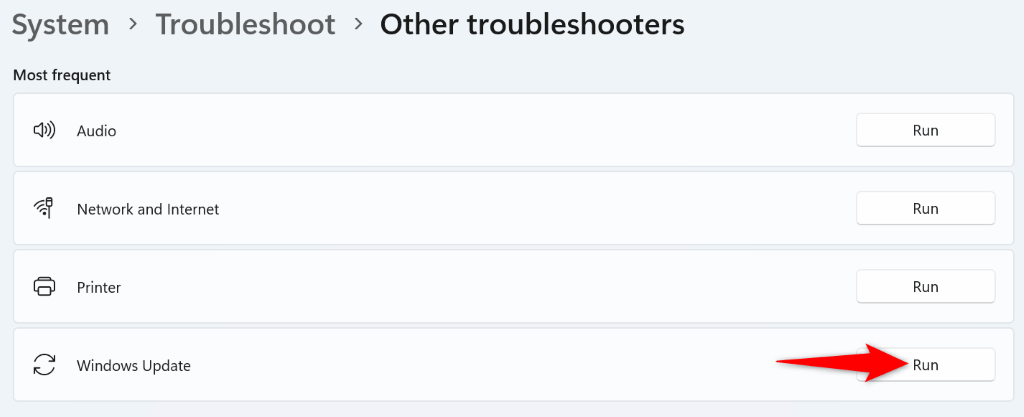
حافظه پنهان بهروزرسانی خود را در Windows پاک کنید. 11
Windows 11 همه فایل های به روز رسانی دانلود شده شما را در یک پوشه خاص ذخیره می کند. ممکن است این حافظه پنهان بهروزرسانی خراب شده باشد و باعث بروز مشکلاتی در بهروزرسانیهای شما شده باشد. این می تواند منجر به "خطای دانلود - 0x8024a206" در رایانه شما شود.
در این صورت، میتوانید با پاک کردن فایل های کش به روز رسانی مشکل را حل کنید. با انجام این کار، تمام فایلهای کش معیوب حذف میشوند و ویندوز مجبور میشود فایلهای جدید کار را دوباره دانلود کند. توجه داشته باشید که هنگام انجام این کار هیچ فایل شخصی را از دست نمی دهید.
services.msc
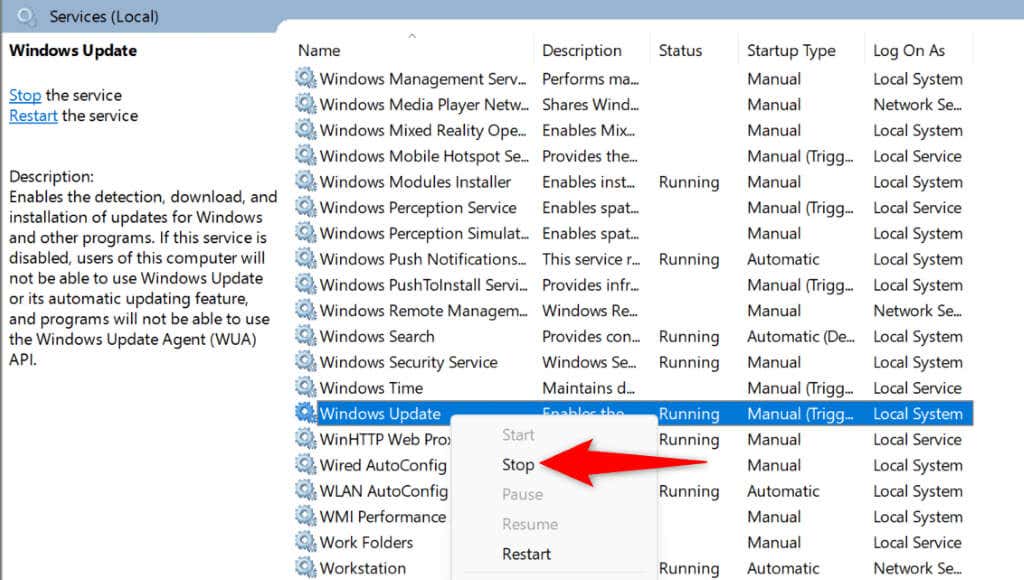
C:\Windows\SoftwareDistribution
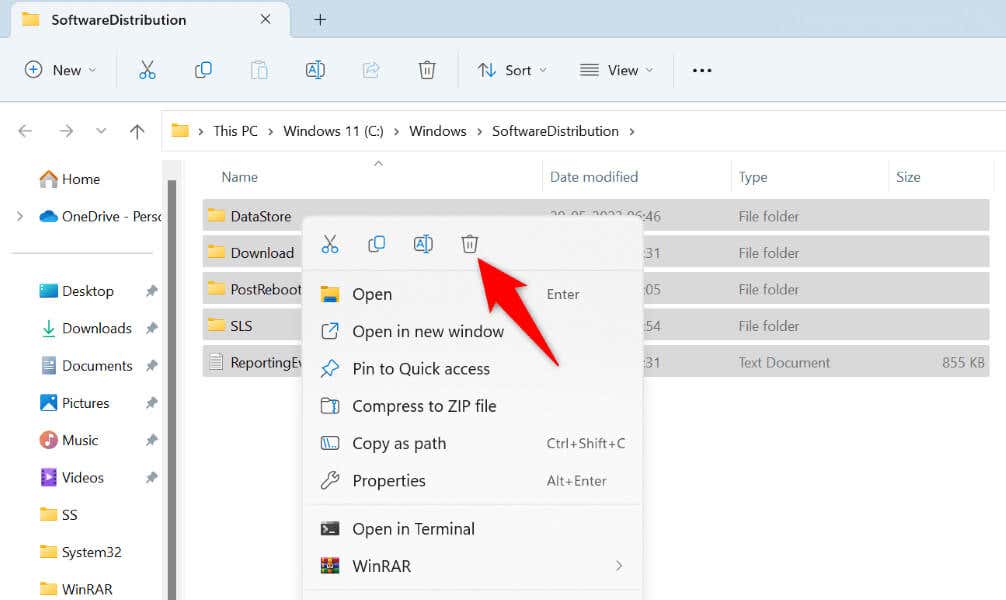
یکی از دلایلی که بهروزرسانی ویندوز 11 شما دانلود نمیشود این است که رایانه شما فضای ذخیرهسازی رایگان کافی برای قرار دادن فایلهای بهروزرسانی ندارد. ممکن است تمام فضای ذخیره سازی موجود رایانه شخصی خود را مصرف کرده باشید و جایی برای به روز رسانی سیستم باقی نمانده باشید.
در این مورد، فضای ذخیره سازی رایانه شخصی خود را آزاد کنید توسط حذف فایل های حجیم ، حذف عکسها و ویدیوهای ناخواسته، حذف برنامه های ناخواسته و پاک کردن فایل های تکراری..
می توانید از ابزار Disk Cleanup برای پیدا کردن و حذف بسیاری از فایل های غیر ضروری از رایانه شخصی خود استفاده کنید.
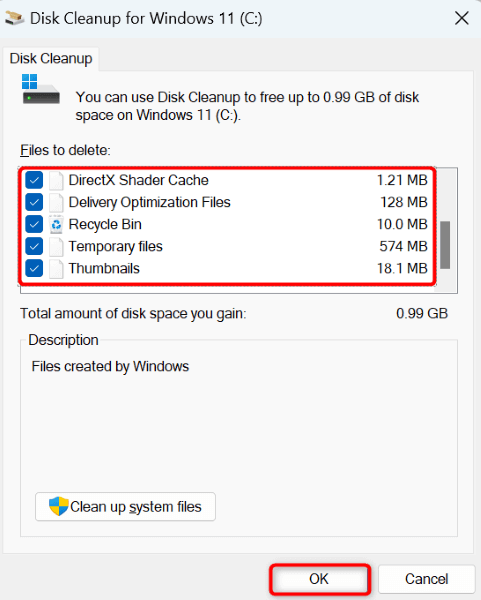
دیسک خود را برای فایل بررسی کنید. خطاهای سیستم
اگر رایانه شما حتی پس از ایجاد فضا برای آن بهروزرسانیها، بهروزرسانیها را دانلود نمیکند، ممکن است دیسک نصب ویندوز شما دارای خطای سیستم فایل باشد. چنین خطایی از اضافه کردن فایل های جدید به دیسک خود جلوگیری می کند.
در این صورت، از بررسی کننده خطای دیسک داخلی رایانه شخصی خود استفاده کنید برای یافتن و حل مشکلات سیستم فایل دیسک خود.
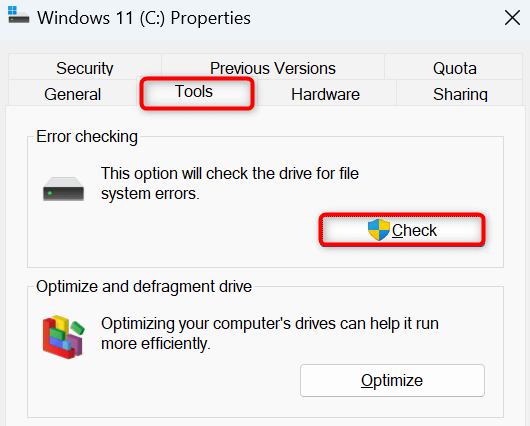
اصلاح ویندوز 11 خراب شده فایل های سیستم
اگر بهروزرسانی شما همچنان دانلود نمیشود، ممکن است فایلهای اصلی سیستم شما خراب شده باشند. این امر ویژگی داخلی Windows Update را شکسته و منجر به خطای "خطای دانلود - 0x8024a206" می شود.
خوشبختانه، می توانید از یک ابزار داخلی در رایانه شخصی خود برای همه فایل های سیستمی خراب خود را پیدا و رفع کنید استفاده کنید. میتوانید این ابزار را از یک پنجره Command Prompt اجرا کنید، همه فایلهای هسته شکسته را پیدا کنید، و آن فایلها را با فایلهای کار جایگزین کنید.
DISM.exe /Online /Cleanup-image /Restorehealth.
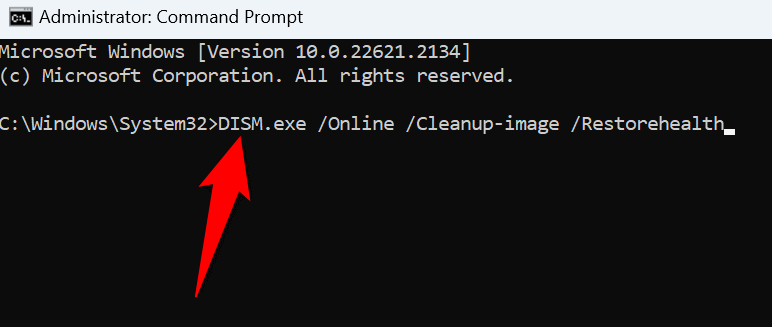
بهروزرسانی ویندوز 11 خود را به صورت دستی دانلود و نصب کنید
اگر همه روشها نتوانند مشکل "خطای دانلود - 0x8024a206" شما را حل کنند، آخرین گزینه شما آپدیت خاص خود را به صورت دستی دانلود و نصب کنید در رایانه شما است. می توانید به روز رسانی را از یک وب سایت رسمی مایکروسافت دریافت کنید و فایل به روز رسانی را برای به روز رسانی سیستم خود اجرا کنید. این ویژگی ویژگی Windows Update رایانه شخصی شما را دور می زند و به شما امکان می دهد رایانه خود را حتی زمانی که این ویژگی خراب است به روز کنید.
توجه داشته باشید که برای دانلود بهروزرسانی از سایت مایکروسافت، به نام بهروزرسانی خود نیاز دارید. نام بهروزرسانی را (معمولاً با KB شروع میشود) در صفحه Windows Update خود خواهید یافت.

در رایانه ویندوز 11 خود کد خطای دانلود 0x8024a206 را دریافت کنید
اگر سیستم ویندوز 11 همچنان در دانلود آپدیت ناموفق است هستید، از روش های ذکر شده در بالا برای حل مشکل خود استفاده کنید. این به این دلیل است که ویژگی به روز رسانی شما ممکن است خراب باشد یا رایانه شما ممکن است مشکل دیگری داشته باشد. روشهای بالا همه مواردی را که احتمالاً میتوانند باعث دانلود نشدن بهروزرسانی شما شوند، برطرف میکنند و مشکل شما را حل میکنند. موفق باشید!
.